本日もやってまいりました!サイト運営スタッフが「知らなきゃ損な iPhone 情報」をお届けさせていただきます!
iPhoneには個人情報がたくさん含まれています。
もし、それがウイルスによって外部に流出したらと思うと不安ですよね。
本日はiPhoneの様子がおかしい。ウイルス感染したかもしれない。
とお困りの方向けに、対処法をご紹介します。
ぜひ最後までご覧ください。
iPhoneウイルス感染状況の確認方法
まずはiPhoneが本当にウイルスに感染しているかどうか症状を確認しましょう。
といっても、iPhoneが感染したか確実に判別する方法はありません。
そもそもAppleはiOSのシステムを外部に公開していないからです。
しかしながらiPhoneの作動状況からある程度、感染の有無を判断できます。
・データの通信量が急増している
・覚えのないアプリがインストールされている
・バッテリーの消耗が早い
・覚えのない電話やメールの発信履歴がある
・iPhoneが熱い/動作が重い
上記の症状が複数当てはまる人は要注意です。
データの通信量が急増している
身に覚えがないのに通信量が増えていることはウイルス感染を疑うサインです。
ウイルスは外部に情報を流出させたり、悪質なポップアップを表示させたりするため、データ通信量を増やします。
通信量だけでなく、毎月の携帯料金にも注意が必要です。
通信キャリアのマイページから通信量に異常がないか確認してみましょう。
覚えのないアプリがインストールされている
インストールした覚えのないアプリが表示されている際は要注意です。
ウイルスの中にはその他の有害なウイルスをスマホにインスト-ルする機能を持ったものがあります。
見慣れないアプリがあるなと思ったら、そのアプリの通信量を確認してみましょう。
通信量が多いようであれば要注意です。
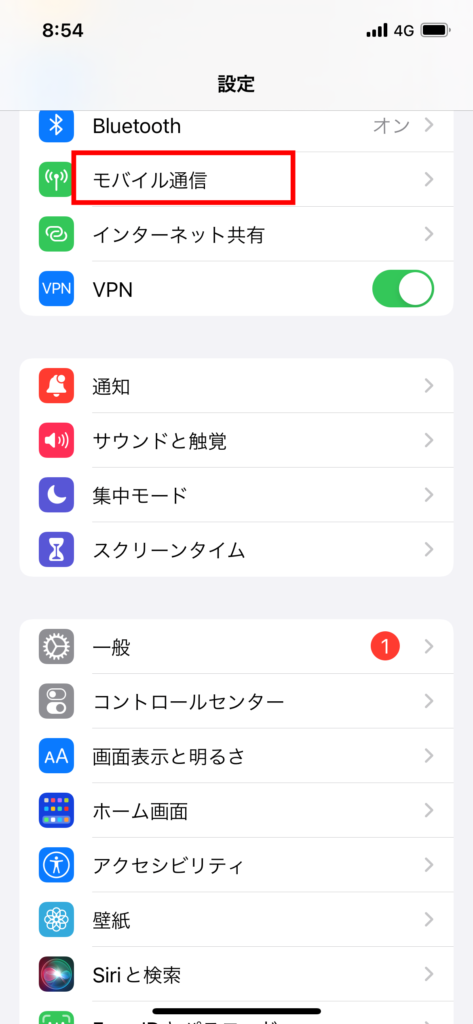
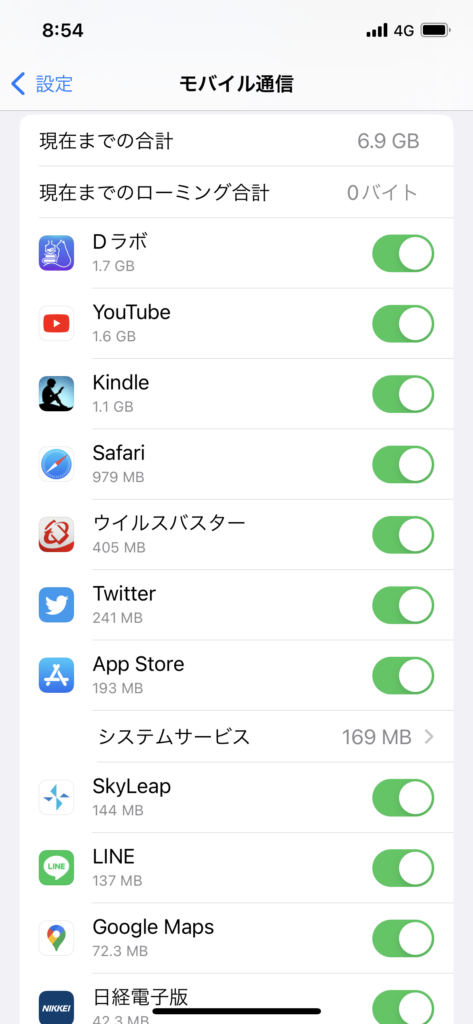
バッテリーの消耗が早い
iPhoneのバージョンが新しいものを使っている方ほど、そのバッテリーの容量は大きい場合がほとんどです。
比較的新しいはずのiPhoneのバッテリーの減りが以前より早いと感じたなら、注意が必要です。
多くのウイルスは水面下で機能しています。表では稼働状況が確認できませんが、稼働の際にバッテリーを食っている可能性があります。
どのアプリがバッテリーを消費しているか確認し、覚えのないアプリであればアンインストールしましょう。
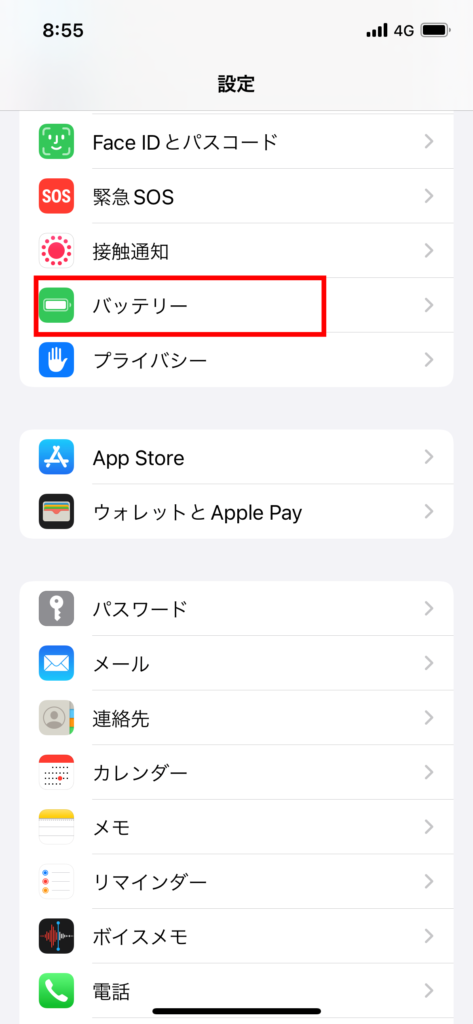
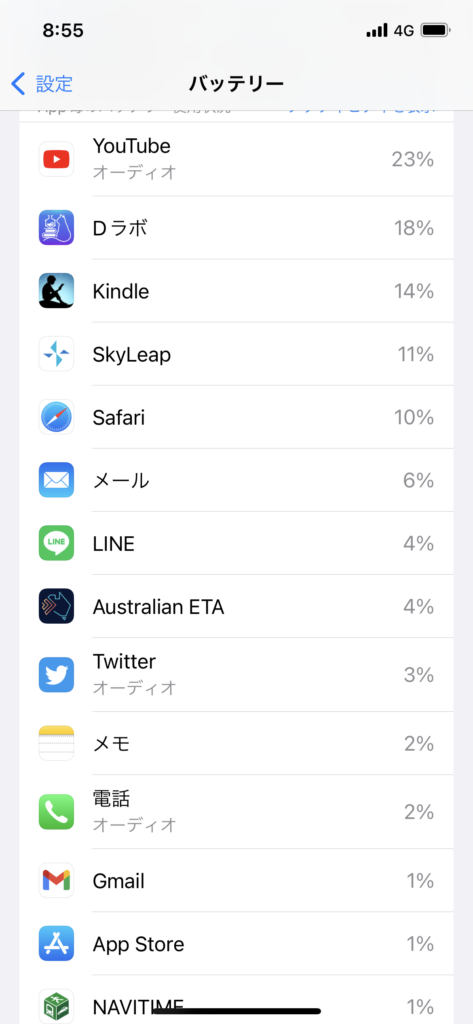
覚えのない電話やメールの発信履歴がある
一部のウイルスには勝手に電話やメールを発信し、感染を拡大していくものがあります。
知人から迷惑メールが送られてきているなどの連絡があった時には感染している可能性が高いです。
iPhoneが熱い/動作が重い
ウイルスに感染したスマホは熱を持ちやすくなります。これはウイルスがスマホの容量を圧迫するために起こる現象です。
また、同様の理由で本来利用したい機能の処理を阻害するため動作が重くなる傾向にあります。
ウイルスに感染したときの対処方法
iPhoneの症状からして、ウイルスの感染可能性が高い場合の対処法を3つお伝えします。
落ち着いて1つずつ確認してみましょう。
本当に感染したのか、再度確認する。
冒頭お伝えした通り、iOSはAndroidに比べてウイルス感染しにくい構成になっています。
感染する可能性の方がはるかに低いのです。
今一度、冷静になって状況を確認しましょう。
例えば、ウェブサイト閲覧中にこんなポップアップが表示されて焦っていませんか。
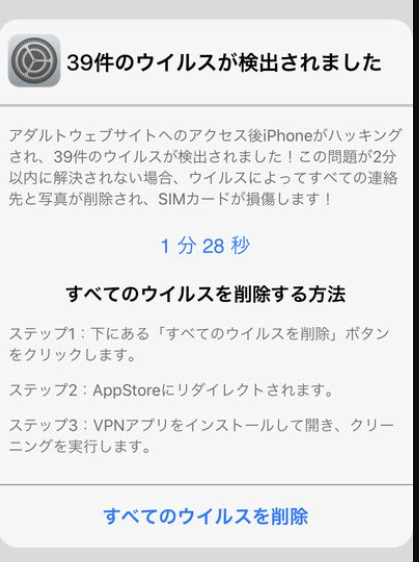
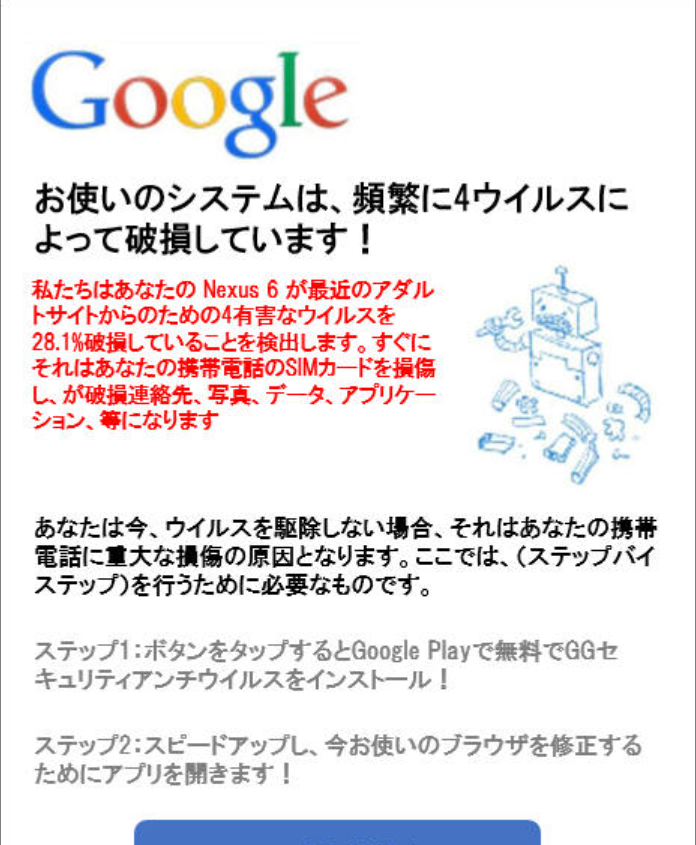
これらはすべて偽の警告です。そもそもiPhoneやウェブサイト自体にウイルスを検出し警告する機能はありません。
突然、不安をあおるようなポップアップが表示されるので焦ると思いますが、冷静になって無視しましょう。
間違ってもポップアップをクリックしないように注意してください。
原因と思われるアプリをアンインストールする
それでも、iPhoneの動作が異常だと感じたら、その時期にインストールしたアプリや、インストールした覚えのないアプリをアンインストールしましょう。
特にそのアプリの通信量、バッテリーの消費量が異常に多いときは要注意です。
アプリの消し方は簡単です。
1.iPhone画面の何もないところを長押しします。
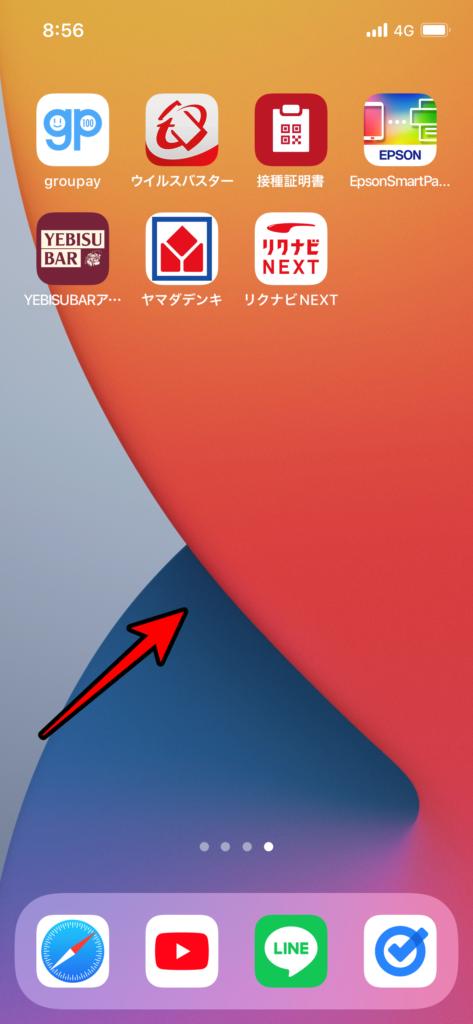
2.消したいアプリの「ー」をタップします。
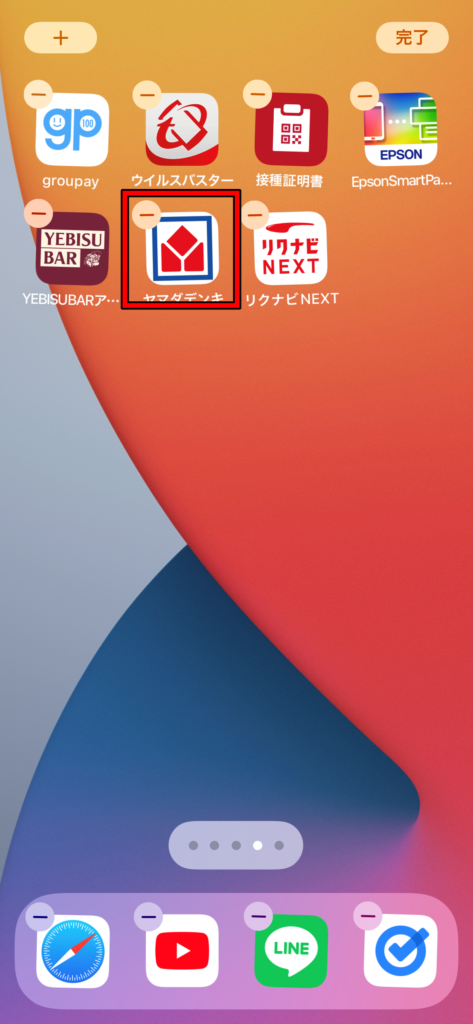
3.アプリを削除します。
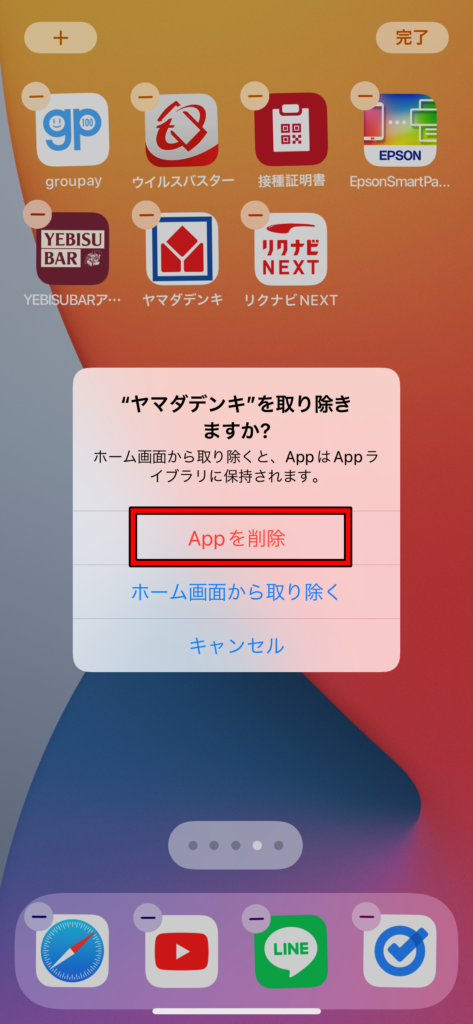
端末を初期化する
端末を初期化することでウイルスがない状態にリセットできます。
端末を初期化するには
1.「設定」→「一般」をタップします。

2.下へスクロールすると「転送またはiPhoneをリセット」があるのでタップします。
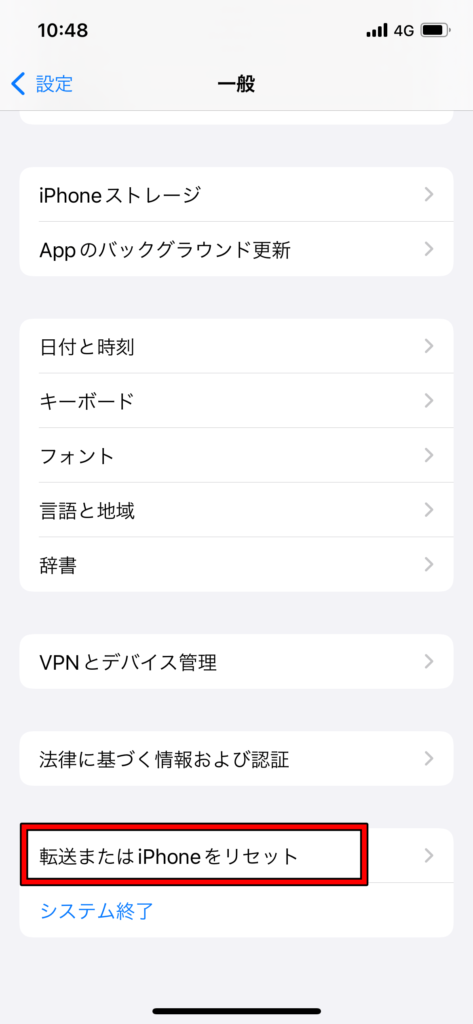
3.「すべてのコンテンツと設定を消去」で端末を初期化できます。
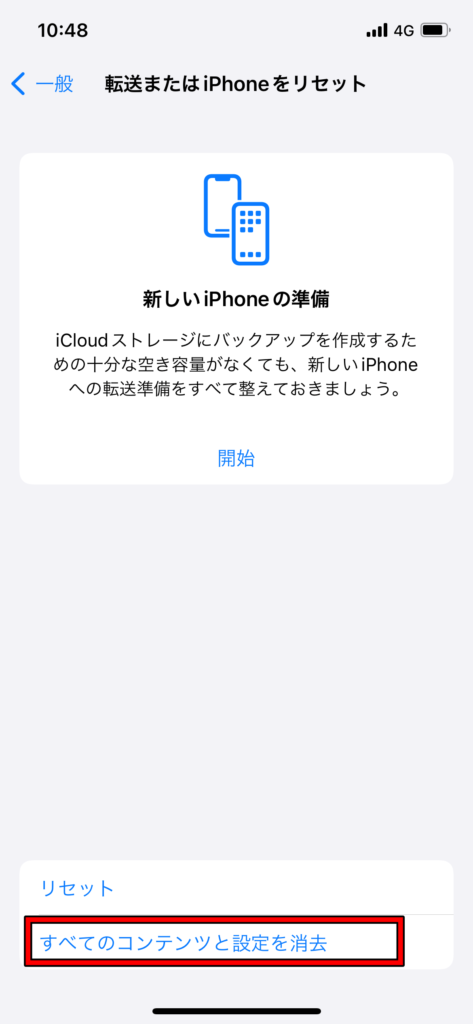
このときバックアップを取っておかないと必要なデータまで消えてしまいます。
スマホ修理店に依頼する
自分で操作をすることが不安な方はプロに任せてしまうのが手っ取り早いです。
不具合の原因が本当にウイルス感染によるものなのか、それとも別の理由か判別がつかないときはプロに任せてしまいましょう。
ウイルスについて知っておこう
ウイルスにかかったかもしれないと思うとそれだけで不安な気持ちになりますよね。
ただし、冷静さを失って対処を誤ることは避けたいです。
ウイルスの種類や特徴について知っているだけでも、いざというとき冷静に行動できます。
主だったものだけでも覚えておきましょう。
トロイの木馬
木馬の中に人が隠れ、敵地に潜入し戦争を終結させるきっかけになったというギリシャ神話のストーリーがその名の由来です。
そのストーリーから転じて、無害そうなアプリに身を隠し、端末に侵入し、悪さを働くウイルスをこのように呼びます。
アプリをインストールするときは、本当に信頼できる配信元か確認しましょう。
App Storeで配信されているアプリは基本的にAppleの審査基準をパスした信頼できるアプリです。
フィッシング
無害そうなログインページに見せかけクリックを誘発します。
ウイルス検知を警告するポップアップもこれに含まれます。
ログイン情報を入力してしまうと、第三者にアカウント情報がもれ、乗っ取りなどの悪用される恐れがあります。
表示された場合は、焦らず無視しましょう。
ワーム
単独のプログラムとして機能するため、宿主となるファイルの制約を受けず、感染力が高いです。また、自己複製機能を持っており、増殖し感染を拡大させます。
メールからの感染が有名で、ワームが添付されたメールを開くことで感染し、またアドレス帳に侵入したワームは見つけたアドレス宛に無作為にメールを送り始めます。
不審なメールを見つけたら、開かずそのまま削除しましょう。
ランサムウェア
ファイルを暗号化し、利用不可にロックしたうえで、そのロック解除と引き換えに身代金を要求するウイルスを指します。
近年では大企業に向けた攻撃が増えており、被害に会う企業が増えています。
まとめ
いかがだったでしょうか。
ウイルスに感染したかもしれない、と思ったときはまずiPhoneの症状を確認しましょう。
iPhoneのiOSは基本的にウイルス感染しにくい安全な構成となっています。しっかりと症状を見極めることが大切です。
それでも、感染が疑わしいときは
- 覚えのないアプリをアンインストールする
- 端末を初期化する
- 作業が不安なときはプロに任せる
ウイルスが感染したかもしれないと思うとつい焦ってしまいますが、焦らず冷静に対処していきましょう。
本記事が皆様の役に立てば幸いです。ここまで、読んで頂きありがとうございました。

